Esse guia é para quem usa WordPress em hospedagem.
Widgets no WordPress é uma das coisas mais legais para quem não entende de programação. Ele permite que nós programadores deixe certas funções pré-configuradas para que o usuário possa adicionar/remover/editar quando desejar.
Na maioria das vezes os widgets são usados para gerar todo o conteúdo da lateral de um blog, mas dependendo do tema que estiver usando e de como foi feito a programação, pode ser usado pra alterar conteúdo de outras partes de um site ou blog.
Para alterar os widgets você entra no painel do WordPress e vai em Aparência / Widgets.
Também é possível alterar os widgets indo em Aparência / Personalizar, mas lá a forma como você edita eles é pouco diferente da que foi explicada mais abaixo.
Obs.: dependendo do tema que estiver usando pode ser que não exista a opção de Widgets. A opção precisa estar ativada e configurada para ser usada no tema.
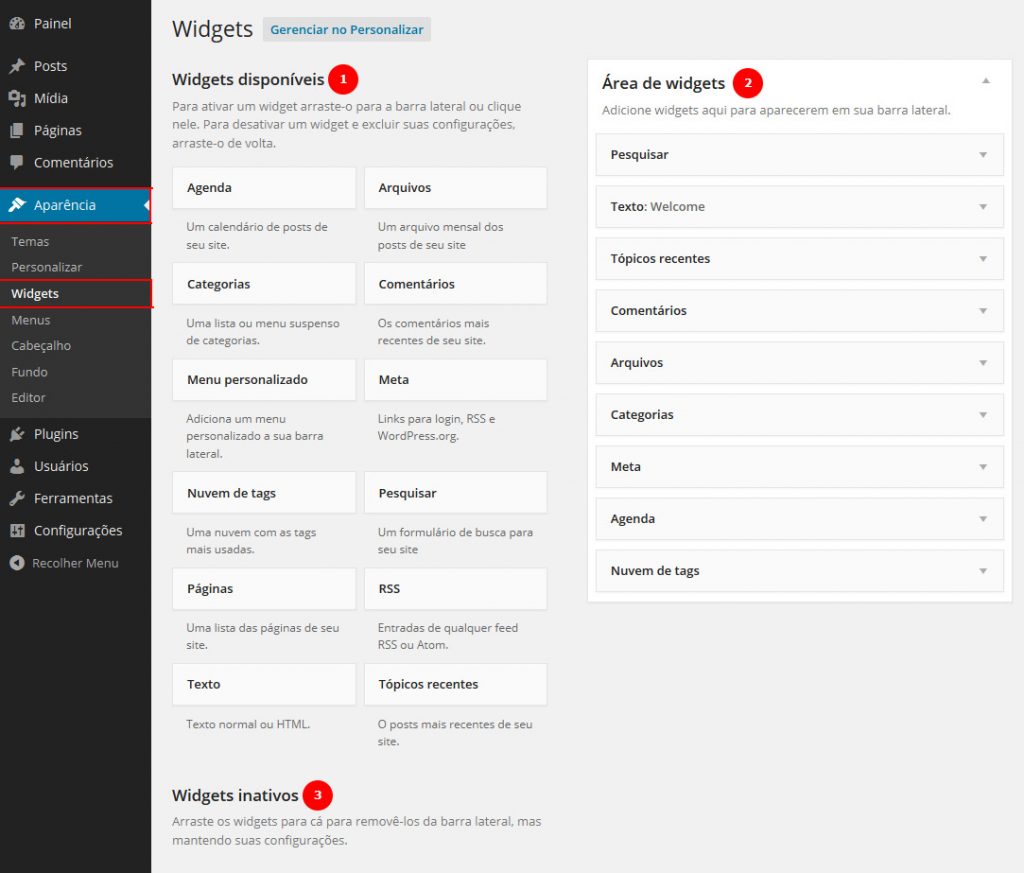
1. Widgets disponíveis
Essa é a parte onde ficam todos os widgets disponíveis pra você adicionar na lateral do blog (área de widgets / sidebar).
Pra adicionar um widget, é só clicar e segurar em cima de um, depois arrastar ele para a área de widgets.
Se preferir, você pode só clicar em cima, então ele abre uma opção com o botão “adicionar widget”.
Widgets padrão do WordPress são:
- Agenda – que na verdade não é uma agenda, é um arquivo de posts em forma de calendário, ele vai gerar link para um post no dia em que ele foi publicado;
- Arquivos – arquivo de posts por mês em forma de lista simples ou suspensa (dropdown);
- Categorias – categorias em forma de lista simples ou suspensa (dropdown);
- Comentários – mostra uma lista simples de últimos comentários publicados no blog;
- Menu personalizado – mostra uma lista de links personalizados (primeiro você precisa criar o menu em Aparência/Menus);
- Meta – esse widget quase nunca é usado, apenas mostra link para rss e login;
- Nuvem de tags – mostra as tags mais usadas nos posts (é possível mostrar as categorias no lugar das tags);
- Pesquisar – gera o formulário de busca;
- Páginas – mostra uma lista de páginas publicadas;
- RSS – mostra as últimas atualizações de um endereço de feed;
- Texto – usado para inserir texto simples e também é bastante usado para inserir banners de publicidade, já que permite tags HTML (só colar o código do banner);
- Tópicos recentes – mostra os últimos posts publicados
O WordPress antes tinha por padrão o widget “Links” porque tinha essa opção ali na lateral, que é onde você conseguia adicionar vários links de outros sites e blogs, separados por categorias, e depois adicionava na lateral do blog.
Nas últimas versões essa opção vem desativada por padrão, mas é possível que ela seja ativada no tema e então aparece nos widgets a opção “Links”.
2. Área de widgets
Essa é a área onde você adiciona os widgets que quer que apareça no seu site/blog.
O nome dessa “área” pode ser outro como “Sidebar”, “Sidebar mobile” ou qualquer outro nome, depende de como o programador configurou no código.
Também pode ter várias áreas, não só uma, tudo depende de como é o tema usado e como foi programado.
Você pode editar um widget clicando na seta dele.
Ao clicar pra editar, aparece opção de edição (se o widget permitir) e tem a opção “excluir” que ao clicar nela deleta o widget da área de widgets.
Também é possível mudar a posição dele, arrastando para cima ou para baixo até a posição que deseja.
Depois de fazer as alterações é só visualizar sua página.
3. Widgets inativos
Nessa parte você pode adicionar widgets que estavam na área de widgets mas decidiu não usar mais, só que não queria excluir eles totalmente.
Adicionar mais widgets
Para adicionar outros widgets é necessário que você tenha algum plugin que gere um widget.
Por exemplo: você ativa um plugin de posts populares, então esse plugin gera um widget “posts populares” para você adicionar na área de widgets.
Também é possível o programador criar widgets diferenciados para o tema, sem necessidade de plugins.
Para visualizar todos os posts desse guia, visite a tag Guia WordPress.